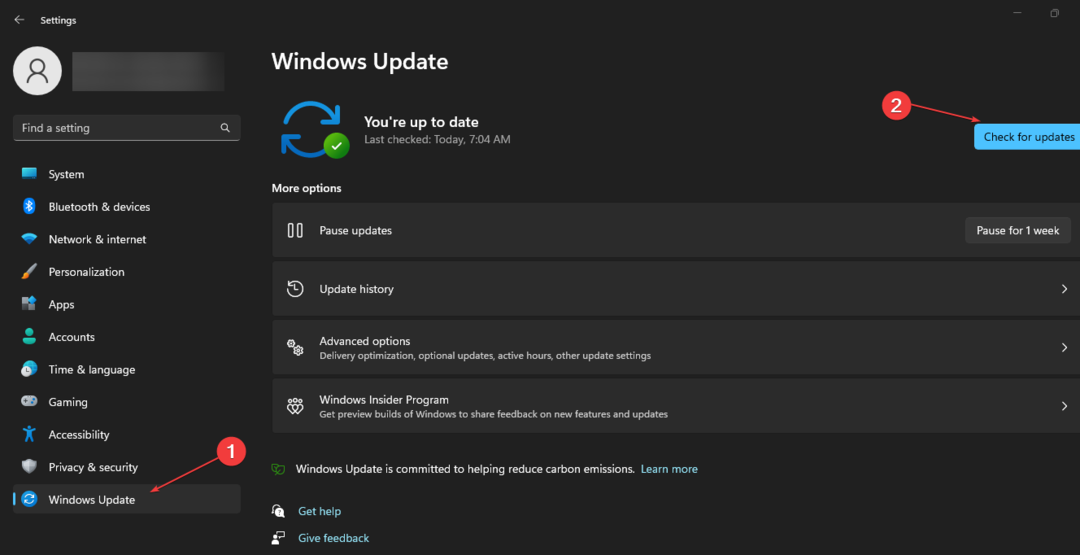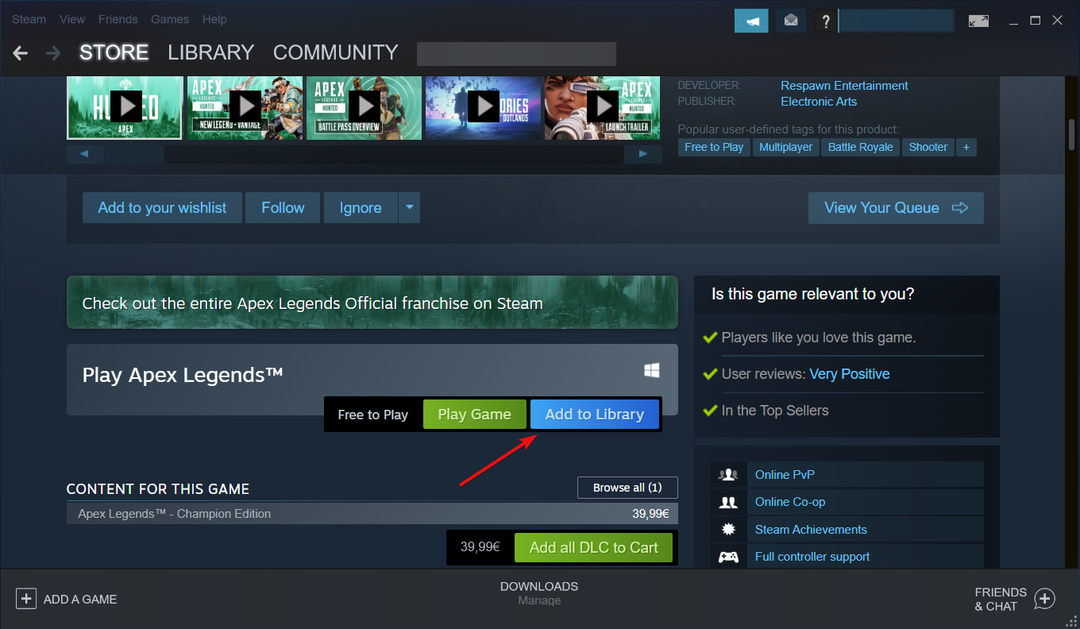- I když někteří uživatelé hlásili, že Dying Light 2 se někdy na Steamu nespouští, později pochopili, jak snadné je to vyřešit.
- Pokud se také potýkáte s tímto problémem, první věc, kterou musíte udělat, je aktualizovat herní platformu a hru.
- Protože tento druh problému může souviset se zastaralými ovladači, měli byste zkusit opravit ty grafické.
- V případě, že se Dying Light 2 nespouští na Steamu, může vám pomoci provedení čistého spuštění.

XINSTALUJTE KLIKNUTÍM NA STAŽENÍ SOUBORU
Tento software udrží vaše ovladače v provozu, čímž vás ochrání před běžnými chybami počítače a selháním hardwaru. Zkontrolujte nyní všechny své ovladače ve 3 snadných krocích:
- Stáhněte si DriverFix (ověřený soubor ke stažení).
- Klikněte Začni skenovat najít všechny problematické ovladače.
- Klikněte Aktualizujte ovladače získat nové verze a vyhnout se poruchám systému.
- DriverFix byl stažen uživatelem 0 čtenáři tento měsíc.
S počátečním datem vydání na konci roku 2021 je Dying Light 2 jedním z nejvíce vzrušujících mistrovská díla tohoto roku, protože vás staví do dobrodružného prostředí postaveného na četných vyprávěních větví.
Celý scénář se týká středu civilizace, kde viry zvítězily a lidé se vrátili do doby temna.
Protože ji lze hrát na Microsoft Windows, PlayStation 4, PlayStation 5, Xbox One a Xbox Series X/S. Není divu, že u Nintendo Switch je tato hra také extrémně všestranná.
Podle celosvětových uživatelů Dying Light 2 obvykle funguje skvěle na jakémkoli zařízení a platformě, ale někdy se zdá, že se nespustí na Pára.
Může to být docela nepříjemný problém, zvláště pokud jste právě objevili úžasné schopnosti této hry.
Naštěstí vždy existují užitečná řešení, která vám pomohou se tohoto problému zbavit, a dnes vám ukážeme to nejlepší, co můžete najít.
Co mohu dělat, když se Dying Light 2 nespouští?
1. Aktualizujte ovladače grafiky
- Stiskněte na Okna klíč, typ Správce zařízenía poté klikněte na první výsledek.

- Hledejte Adaptéry displeje rozbalte ji, poté klikněte pravým tlačítkem na potřebný ovladač a klikněte na Aktualizujte ovladač.

- Vyberte si Automaticky vyhledávat ovladače.

- Nyní váš operační systém vyhledá nejnovější dostupné možnosti a upozorní vás na to.
Pokud se rozhodnete provést výše uvedené kroky, jistě bez námahy aktualizujete své ovladače, ale existuje další řešení, které zaručí, že nebudete spotřebovávat čas.
Tip odborníka: Některé problémy s PC je těžké řešit, zejména pokud jde o poškozená úložiště nebo chybějící soubory Windows. Pokud máte potíže s opravou chyby, váš systém může být částečně rozbitý. Doporučujeme nainstalovat Restoro, nástroj, který prohledá váš stroj a zjistí, v čem je chyba.
Klikněte zde stáhnout a začít opravovat.
DriverFix je software, který monitoruje váš počítač na chybějící/zastaralé ovladače a umožňuje vám je snadno opravit a aktualizovat.
Nemluvě o tom, že vám umožňuje zálohovat a ukládat ovladače počítače do komprimovaného souboru zip. Tento nástroj je mimořádně užitečný, protože aktualizace ovladače může někdy způsobit poruchy.
Navíc je neuvěřitelně rychlý a snadno se používá, takže se nemusíte bát, pokud jste začátečník. Využít některou z jeho funkcí by byla hračka.
⇒Získejte DriverFix
2. Aktualizujte herní platformu
- Udeř Okna klíč, typ Páraa poté otevřete první výsledek.

- Nyní v levém horním rohu okna klikněte na Pára, pak zvolte Zkontrolujte aktualizace klienta Steam.

- Počkejte na dokončení procesu a poté zkontrolujte, zda problém přetrvává.
3. Aktualizujte hru na Steamu
- Stiskněte na Okna klíč, typ Páraa otevřete aplikaci.

- Z hlavní nabídky přejděte na Knihovna.

- Hledat Umírající světlo 2a poté na něj klikněte pravým tlačítkem Vlastnosti (Stejně jako vám ukážeme s CS přímo níže).

- Vybrat aktualizace, poté z pravého okenního panelu pod Automatické aktualizace, vyberte si Vždy udržujte hru aktuální.

4. Ověřte soubory integrity hry
- Ve vašem aplikace Steam, klikněte na Knihovna.

- V levé části okna klikněte pravým tlačítkem na Umírající světlo 2, pak vyberte Vlastnosti (Stejně jako vám ukážeme s CS přímo níže).

- Nyní klikněte na Místní soubory, který se nachází v levém panelu okna.

- Vyberte si Ověřte integritu herních souborů.

5. Proveďte čisté spuštění a spusťte hru
- K otevření použijte následující klávesovou zkratku Dialogové okno spuštění systému Windows: Okna + R.
- Tam napištemsconfiga poté klikněte na OK.

- Přejít naSlužbya poté zkontrolujte Skryjte všechny služby Microsoftu krabice.

- Nyní klikněte naVypnout vše.
- Přejít naSpuštěníkartu a klikněte naOtevřete Správce úloh.

- Zakažte jednu úlohu po druhé a restartujte systém.
- Podívejte se na poznámky k opravě Tiny Tina’s Wonderlands
- Je vaše stahování ze Steamu pomalé? Tady je oprava!
- Chyba Steamu ve Windows 10/11: Příprava na spuštění [Oprava]
- Jak opravit chybu Dying Light 2 Double Time
6. Přeinstalujte hru
- Ve vašem Pára klient, klikněte na Knihovna.

- Hledat Umírající světlo 2, z levého okenního panelu.
- Klikněte na něj pravým tlačítkem a vyberte možnost Odinstalovat to (Stejně jako vám ukážeme na příkladu CS přímo níže).

- Steam s vámi potvrdí, zda chcete hru zcela odinstalovat. Až budete připraveni, klikněte na Odinstalovat knoflík.
- Chcete-li ji znovu nainstalovat, dvakrát klikněte na název hry nebo klikněte pravým tlačítkem a vyberte Nainstalujte z vyskakovací nabídky.
- Dokončete proces podle pokynů na obrazovce.
Pokud si tedy někdy všimnete, že se Dying Light 2 nespouští na Steamu, tato příručka vám jistě pomůže tento problém okamžitě vyřešit.
Navíc, pokud pro vás žádné z našich dnešních doporučení nefungovalo, můžete také zkusit aktualizovat/přeinstalovat rozhraní DirectX a Visual C++.
Nejlepší je, že výše uvedená řešení budou fungovat pro jakýkoli problém se spouštěním hry. Neváhejte je proto vyzkoušet kdykoli budete potřebovat, nejen při provozu herní platformy Steam.
V případě, že se vyskytnou nějaké další související otázky, nezapomeňte zanechat komentář ve vyhrazené sekci níže.
 Stále máte problémy?Opravte je pomocí tohoto nástroje:
Stále máte problémy?Opravte je pomocí tohoto nástroje:
- Stáhněte si tento nástroj na opravu počítače hodnoceno jako skvělé na TrustPilot.com (stahování začíná na této stránce).
- Klikněte Začni skenovat najít problémy se systémem Windows, které by mohly způsobovat problémy s počítačem.
- Klikněte Spravit vše opravit problémy s patentovanými technologiemi (Exkluzivní sleva pro naše čtenáře).
Restoro byl stažen uživatelem 0 čtenáři tento měsíc.